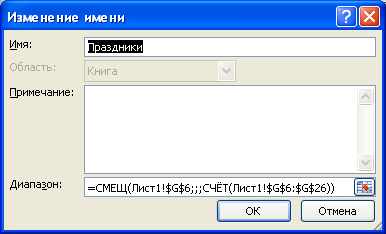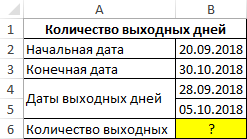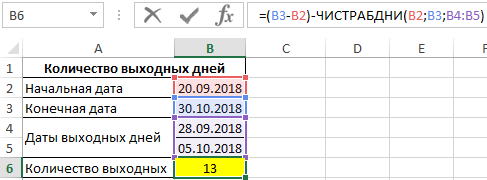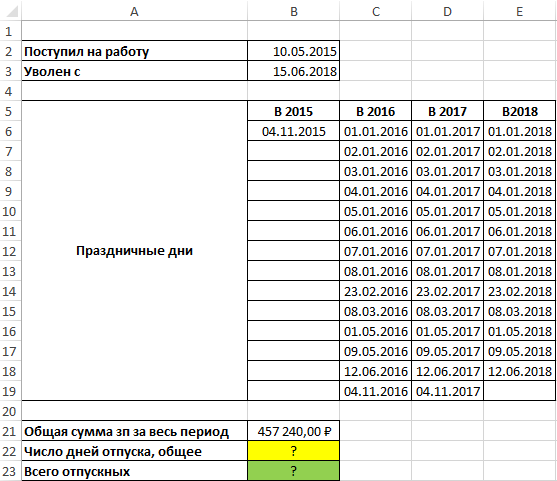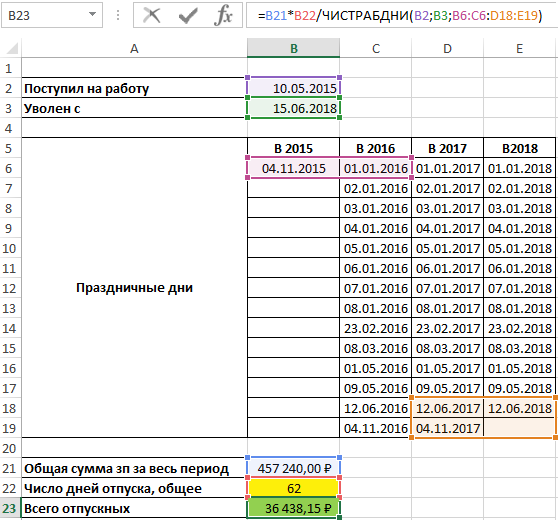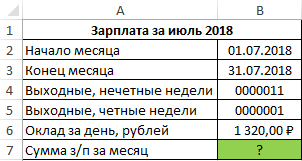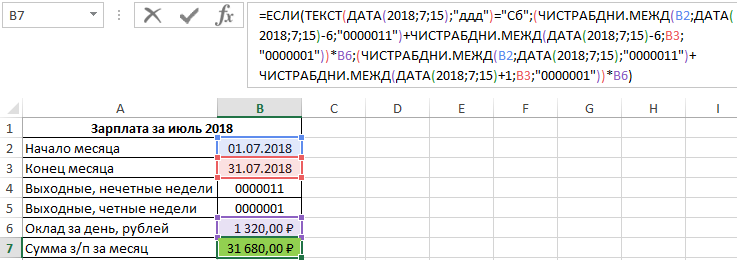- Функция ЧИСТРАБДНИ в Excel – Как использовать?
- Что возвращает функция
- Синтаксис
- Аргументы функции
- Дополнительная информация
- Примеры использования функции NETWORKDAYS (ЧИСТРАБДНИ) в Excel
- Пример №1. Вычисляем количество рабочих дней из диапазона дат (исключая выходные)
- Пример № 2. Вычисляем количество рабочих дней из диапазона дат (исключая выходные и праздники)
- Функция ЧИСТРАБДНИ() — подсчет рабочих дней в EXCEL
- Синтаксис функции
- Пример
- Функция ЧИСТРАБДНИ.МЕЖД
- Синтаксис
- Замечания
- Пример
- ЧИСТРАБДНИ (функция ЧИСТРАБДНИ)
- Описание
- Синтаксис
- Замечания
- Пример
- Функция ЧИСТРАБДНИ считает чистые рабочие дни в Excel
- Примеры использования функций ЧИСТРАБДНИ и ЧИСТРАБДНИ.МЕЖД в Excel
- Расчет отпускных для увольняющегося сотрудника в Excel
- Начисление зарплаты сотрудникам по отработанным дням в Excel
- Особенности использования функций ЧИСТРАБДНИ и ЧИСТРАБДНИ.МЕЖД в Excel
Функция ЧИСТРАБДНИ в Excel – Как использовать?
Функция NETWORKDAYS (ЧИСТРАБДНИ) в Excel используется для вычисления количества рабочих дней между двумя датами. Расчет происходит за исключением выходных дней между указанными датами (по умолчанию суббота и воскресенье считаются выходными днями). Функция также может исключать любые указанные вами даты и считать их как праздники.
Обычно, эту функцию используют, чтобы рассчитать вознаграждение сотрудникам за переработку.
Что возвращает функция
Положительное целое число, равное количеству рабочих дней между двумя датами.
Синтаксис
=NETWORKDAYS(start_date, end_date, [holidays])
=ЧИСТРАБДНИ(нач_дата;кон_дата;[праздники])
Аргументы функции
- start_date (нач_дата) – дата, с которой начинается вычисление по формуле;
- end_date (кон_дата) – дата, вплоть до которой необходимо провести вычисление;
- [holidays] ([праздники]) – (при необходимости) – это диапазон дат, который может быть исключен из расчета. Например, это могут быть национальные / государственные праздники. Значение может быть ссылкой на диапазон ячеек, который содержит даты для исключения.
Дополнительная информация
- Суббота и воскресенье считаются выходными днями по умолчанию. В случае, если вы хотите, чтобы выходные дни считались как рабочие дни, используйте функцию NETWORKDAYS.INTL. (ЧИСТРАБДНИ.МЕЖД) .
- Данные в функции могут быть использованы в следующих форматах:
– как результат какого-либо вычисления или формулы;
– данные в формате даты;
– дата, введенная в текстовом формате (в кавычках).
Примеры использования функции NETWORKDAYS (ЧИСТРАБДНИ) в Excel
Пример №1. Вычисляем количество рабочих дней из диапазона дат (исключая выходные)

В приведенном выше примере, функция Excel NETWORKDAYS (ЧИСТРАБДНИ) вычисляет количество дней между 20 декабря и 10 января, исключая выходные дни (суббота и воскресенье) и возвращает “15” в качестве результата.
Пример № 2. Вычисляем количество рабочих дней из диапазона дат (исключая выходные и праздники)

На примере выше, функция ЧИСТРАБДНИ вычисляет количество дней между 20 декабря и 10 января, исключая выходные (субботу и воскресенье), а также указанные праздники. Результат – 13 дней.
Здесь, мы указали 2 дня праздничных. Обратите внимание, что эти два праздника выпадают на будние дни (25 декабря 2015 и 1 января 2016 – это пятница). В случае, если праздник приходится на выходной день, он не учитывается в качестве исключения (как выходные, так или иначе не учитываются).
На примере выше, если вы измените 01 Января 2016 (пятница) на 02 Января 2016 года (суббота), то результат изменится до 14.
Еще больше полезных приемов в работе со списками данных и функциями в Excel вы узнаете в практическом курсе “От новичка до мастера Excel“. Успей зарегистрироваться по ссылке!
Источник статьи: http://excelhack.ru/funkciya-networkdays-chistrabdni-v-excel/
Функция ЧИСТРАБДНИ() — подсчет рабочих дней в EXCEL
Функция ЧИСТРАБДНИ( ) , английская версия NETWORKDAYS() , возвращает количество рабочих дней между двумя датами, т.е. при подсчете праздники и выходные не учитываются.
Синтаксис функции
ЧИСТРАБДНИ(нач_дата;кон_дата;[праздники])
Праздники — необязательный параметр, представляет собой ссылку на диапазон ячеек, содержащий одну или нескольких дат, которые требуется исключить из рабочего календаря, например государственные праздники.
Например, между датами 10.01.2011 и 20.01.2011 — всего 7 рабочих дней (включая 20.01.2011), т.к. 10-11.11.2011 объявлены праздничными днями
Пример
В файле примера приведен пример использования функции с учетом праздников:
G6:G26 — ссылка на диапазон ячеек, содержащий праздничные даты. Если диапазон пуст или содержит пустые ячейки, то ошибки не возникает.
и без учета праздников:
В файле примера для удобства создан Динамический диапазон Праздники , который представляет собой ссылку на диапазон праздничных дней. При добавлении праздничных дат, они автоматически добавляются в диапазон Праздники .
В этом случае пример использования функции выглядит так:
Если диапазон Праздники пуст, то функция ЧИСТРАБДНИ() возвращает ошибку.
Функция ЧИСТРАБДНИ() предполагает, что на неделе 2 выходных: Суббота и Воскресенье. Если необходимо подсчитать рабочие дни, например, в случае четырехдневной недели или когда выходные дни — воскресенье и среда, то читайте статью Подсчет рабочих дней при нестандарной рабочей неделе .
Источник статьи: http://excel2.ru/articles/funkciya-chistrabdni-podschet-rabochih-dney-v-ms-excel-chistrabdni
Функция ЧИСТРАБДНИ.МЕЖД
Возвращает количество рабочих дней между двумя датами с использованием параметров, определяющих, сколько в неделе выходных и какие дни являются выходными. Выходные и любые праздники не считаются рабочими днями.
Синтаксис
Аргументы функции ЧИСТРАБДНИ.МЕЖД описаны ниже.
Нач_дата и кон_дата Обязательный. Даты, разницу между которыми требуется вычислить. Начальная дата может предшествовать конечной дате, совпадать с ней или быть позже нее.
Выходной Необязательный. Указывает, какие дни недели являются выходными и не включаются в число рабочих дней между начальной и конечной датой. Значение может задаваться номером выходного дня или строкой, определяющей, какие дни являются выходными.
Номера обозначают следующие выходные дни:
Номер выходного дня
Строковые значения дней недели включают семь знаков, каждый из которых обозначает день недели (начиная с понедельника). Значение 1 представляет нерабочие дни, а 0 — рабочие дни. В строке допустимо использовать только знаки 1 и 0. При значении 1111111 всегда возвращается 0.
Например, 0000011 означает, что выходными днями являются суббота и воскресенье.
Праздники Необязательный. Набор из одной или нескольких дат, которые необходимо исключить из календаря рабочих дней. Значение «праздники» должно быть диапазоном ячеек, содержащих даты, или константой массива, включающей порядковые значения, которые представляют даты. Порядок дат или значений может быть любым.
Замечания
Если начальная дата позже конечной даты, возвращаемое значение будет отрицательным, а его модуль будет равен числу полных рабочих дней.
Если start_date находится вне диапазона для текущего базового значения даты, ТО NETWORKDAYS. InTL возвращает #NUM! значение ошибки #ЗНАЧ!.
Если end_date находится вне диапазона для текущего базового значения даты, ТО NETWORKDAYS. InTL возвращает #NUM! значение ошибки #ЗНАЧ!.
Если строка выходного дня имеет недействительные длину или содержит недопустимые символы, NETWORKDAYS. InTL возвращает #VALUE! значение ошибки #ЗНАЧ!.
Пример
Скопируйте образец данных из следующей таблицы и вставьте их в ячейку A1 нового листа Excel. Чтобы отобразить результаты формул, выделите их и нажмите клавишу F2, а затем — клавишу ВВОД. При необходимости измените ширину столбцов, чтобы видеть все данные.
Получаем 22 предстоящих рабочих дня. Из общего числа 31 дня между двумя датами вычитается 9 выходных дней (5 суббот и 4 воскресенья). По умолчанию субботы и воскресенье считаются нерабо рабочими днями.
Получаем -21, т. е. 21 прошедший рабочий день.
Из 32 дней между 1 января 2006 и 1 февраля 2006 года вычитаем 10 нерабочих дней (4 пятницы, 4 субботы и 2 праздника) и получаем 22 предстоящих рабочих дня. Используем аргумент 7 в качестве выходных дней, которыми являются субботы и воскресенья. Также на этой период времени приходится два праздника.
Получаем 22 предстоящих рабочих дня. Такой же период времени, как и в приведенном выше примере, но с выходными днями по субботам и средам.
Источник статьи: http://support.microsoft.com/ru-ru/office/%D1%84%D1%83%D0%BD%D0%BA%D1%86%D0%B8%D1%8F-%D1%87%D0%B8%D1%81%D1%82%D1%80%D0%B0%D0%B1%D0%B4%D0%BD%D0%B8-%D0%BC%D0%B5%D0%B6%D0%B4-a9b26239-4f20-46a1-9ab8-4e925bfd5e28
ЧИСТРАБДНИ (функция ЧИСТРАБДНИ)
В этой статье описаны синтаксис формулы и использование функции ЧИСТРАБДНИ в Microsoft Excel.
Описание
Возвращает количество рабочих дней между датами «нач_дата» и «кон_дата». Праздники и выходные в это число не включаются. Функцию ЧИСТРАБДНИ можно использовать для вычисления заработной платы работника на основе количества дней, отработанных в указанный период.
Совет: Чтобы вычислить количество полных рабочих дней между двумя датами с использованием параметров, определяющих количество выходных в неделе и то, какие это дни, используйте функцию ЧИСТРАБДНИ.МЕЖД.
Синтаксис
Аргументы функции ЧИСТРАБДНИ описаны ниже.
нач_дата — обязательный аргумент. Начальная дата.
кон_дата Обязательный. Конечная дата.
Праздники Необязательный. Список из одной или нескольких дат, которые требуется исключить из рабочего календаря, например государственные праздники. Список может представлять собой диапазон ячеек, содержащих даты, или константу массива, содержащую числа, которые представляют даты.
Важно: Даты должны быть введены с использованием функции ДАТА или как результат вычисления других формул и функций. Например, для указания даты 23 мая 2012 г. воспользуйтесь выражением ДАТА(2012,5,23). Если ввести даты как текст, это может привести к возникновению проблем.
Замечания
В приложении Microsoft Excel даты хранятся в виде последовательных чисел, что позволяет использовать их в вычислениях. По умолчанию 1 января 1900 г. имеет порядковый номер 1, а 1 января 2012 г. — 40909, так как он отс0,909 дней от 1 января 1900 г.
Если какой-либо из аргументов не является допустимой датой, то networkDAYS возвращает #VALUE! значение ошибки #ЗНАЧ!.
Пример
Скопируйте образец данных из следующей таблицы и вставьте их в ячейку A1 нового листа Excel. Чтобы отобразить результаты формул, выделите их и нажмите клавишу F2, а затем — клавишу ВВОД. При необходимости измените ширину столбцов, чтобы видеть все данные.
Источник статьи: http://support.microsoft.com/ru-ru/office/%D1%87%D0%B8%D1%81%D1%82%D1%80%D0%B0%D0%B1%D0%B4%D0%BD%D0%B8-%D1%84%D1%83%D0%BD%D0%BA%D1%86%D0%B8%D1%8F-%D1%87%D0%B8%D1%81%D1%82%D1%80%D0%B0%D0%B1%D0%B4%D0%BD%D0%B8-48e717bf-a7a3-495f-969e-5005e3eb18e7
Функция ЧИСТРАБДНИ считает чистые рабочие дни в Excel
Функция ЧИСТРАБДНИ в Excel используется для расчета числа дней между датами начала и окончания какого-либо события за исключением выходных и праздничных, и возвращает соответственное числовое значение.
Функция ЧИСТРАБДНИ.МЕЖД в Excel выполняет расчет количества дней между указанными датами начала и окончания некоторого события за вычетом выходных и праздничных и возвращает соответствующее числовое значение. В отличие от функции ЧИСТРАБДНИ, имеет синтаксис, позволяющий указать число рабочих дней в неделе и их позиции.
Примеры использования функций ЧИСТРАБДНИ и ЧИСТРАБДНИ.МЕЖД в Excel
Пример 1. Определить количество выходных между датами 20.09.2018 и 30.10.2018 включая праздничные дни, которые приходятся на следующие даты: 28.09.2018 и 05.10.2018.
Вид исходной таблицы данных:
Для расчета используем следующую формулу:
- (B3-B2) – общее число дней между указанными датами;
- B2 – дата начала некоторого события;
- B3 – дата окончания некоторого события;
- B4:B5 – диапазон ячеек, содержащих праздничные дни.
- Данные в ячейках B2:B5 указаны в виде результатов выполнения функций ДАТА.
- Ячейка B6 должна иметь числовой формат данных для отображения корректных результатов.
В результате расчетов получим:
Между указанными в условии датами всего 13 выходных с учетом 2-х праздников.
Расчет отпускных для увольняющегося сотрудника в Excel
Пример 2. Рассчитать отпускные для увольняющегося работника, который поступил на работу 10.05.2015 и был уволен 15.06.2018, за время работы ни разу не брал отпуск. Всего за весь период работы было выплачено 457240 рублей зарплаты. Праздничными днями являются следующие даты: 1-8 января, 23 февраля, 8 марта, 1 мая, 9 мая, 12 июня, 4 ноября.
Вид исходной таблицы:
Для расчета общего количества отпускных дней за период работы используем формулу:
Выражения «(ДАТА(2016;1;1)-B6)*24/365» и (B3-ДАТА(2018;1;1))*24/365 возвращают число дней отпуска с учетом, что из 365 дней в году работнику полагается 24 дня отпуска. Второй аргумент функции СУММ – «24*2» — число дней отпуска за 2016 и 2017 года.
В результате получим:
Определим сумму выпускных по формуле:
Выражение B21/ЧИСТРАБДНИ(B2;B3;B6:C6:C6:D19:E18) определяет среднюю з/п за рабочий день. Умножив это значение на количество дней отпуска за весь период получим общую сумму отпускных:
Начисление зарплаты сотрудникам по отработанным дням в Excel
Пример 3. Определить зарплату работника за июль 2018 года, если расчет оплаты производится по отработанным дням, при этом по уставу фирмы до 15 числа каждого месяца число выходных в неделе — 2 (суббота и воскресенье), а после 15 – один (воскресенье). Если 15-е число любого месяца является субботой, данный день выходным не является.
Вид исходной таблицы данных:
Для расчета используем следующую формулу:
Функция ЕСЛИ выполняет проверку, является ли 15-е число июля субботой. Число рабочих дней вычисляется как сумма числа рабочих дней в неделях, для которых количество выходных равно двум, и неделях с одним выходным днем. Если 15-е является субботой, то полное количество дней с двумя выходными рассчитывается как разница дат ДАТА(2018;7;15)-6 и начало месяца.
Количество рабочих дней до 15-го числа составило 10 дней (15.07.2018 – воскресенье), после 15-го – 14. Произведение 24 рабочих дней и оклада по дням (1320 рублей) равно 31680 рублей зарплаты за месяц.
Особенности использования функций ЧИСТРАБДНИ и ЧИСТРАБДНИ.МЕЖД в Excel
Функция ЧИСТРАБДНИ имеет следующий синтаксис:
=ЧИСТРАБДНИ( нач_дата;кон_дата; [праздники])
- нач_дата – обязательный аргумент, принимающий значение формата даты, которое характеризуют дату начала какого-либо события (точку отсчета числа рабочих дней);
- кон_дата – обязательный аргумент, принимающий значение формата даты, которые характеризуют дату окончания какого-либо события;
- [праздники] – необязательный для заполнения аргумент, принимающий ссылку на ячейку или диапазон ячеек, содержащие данные в формате даты, которые указывают даты праздничных дней. Может быть указан в виде массива, содержащего представления дат в виде чисел в коде времени Excel.
Функция ЧИСТРАБДНИ.МЕЖД имеет следующий синтаксис:
=ЧИСТРАБДНИ.МЕЖД( нач_дата;кон_дата; [выходной];[праздники])
- нач_дата и кон_дата – обязательные аргументы, смысл которых тождественен одноименным аргументам функции ЧИСТРАБДНИ;
- [выходной] – необязательный аргумент, который может быть указан в виде текстовой строки или числового значения из диапазона от 1 до 7 и от 11 до 17 соответственно, характеризующих число выходных и их позиции в неделе. По умолчанию принимается значение 1, соответствующее выходным в субботу и воскресенье. Если указано число 2 – выходными считаются воскресенье и понедельник. Далее по аналогии вплоть до числа 7, соответствующего выходным дням в пятницу и субботу. Число 11 характеризует единственный выходной день в воскресенье, 12 – в понедельник и далее по аналогии вплоть до 17, характеризующего субботу в качестве единственного выходного дня. Текстовый вариант представления аргумента имеет вид «0000011», где 1 – выходной день, 0 – рабочий день. Если строка состоит из 7 единиц («1111111»), функция ЧИСТАРАБНИ.МЕЖД вернет значение 0;
- [праздники] – необязательный аргумент в виде ссылки на ячейку или диапазон ячеек, содержащих данные в формате даты, указывающие даты праздничных дней, либо массив числовых значений, являющихся представлениями дат в коде времени Excel.
- Аргументы нач_дата и кон_дата обеих рассматриваемых функций должны быть указаны в виде результатов выполнения функции ДАТА или прочих функций, возвращающих данные в формате даты. Представление дат в виде текстовых строк может привести к непредсказуемым результатам.
- Если в качестве аргумента нач_дата была передана более поздняя дата чем та, которая передана в качестве аргумента кон_дата, результатом выполнения функций ЧИСТРАБДНИ и ЧИСТАРБДНИ.МЕЖДУ будет отрицательное число, модуль которого равен количеству рабочих дней между указанными датами.
- Любые аргументы рассматриваемых функций, принимающие даты вне предела допустимых значений в Excel, будут приводить к возникновению ошибок #ЧИСЛО!
- Если в качестве аргумента [выходной] функции ЧИСТРАБДНИ.МЕЖД передано число, которое не принадлежит диапазонам допустимых значений, или строка, содержащая недопустимые символы (любые символы, кроме «0» и «1»), большее или меньшее количество символов, чем число дней в неделе, результатом выполнения будут коды ошибок #ЧИСЛО! или #ЗНАЧ!.
Источник статьи: http://exceltable.com/funkcii-excel/chistye-rabochie-dni